Cara Menambahkan Kode AdSense ke Header WordPress: Panduan Lengkap dan Terbaik
Table of Content
Cara Menambahkan Kode AdSense ke Header WordPress: Panduan Lengkap dan Terbaik
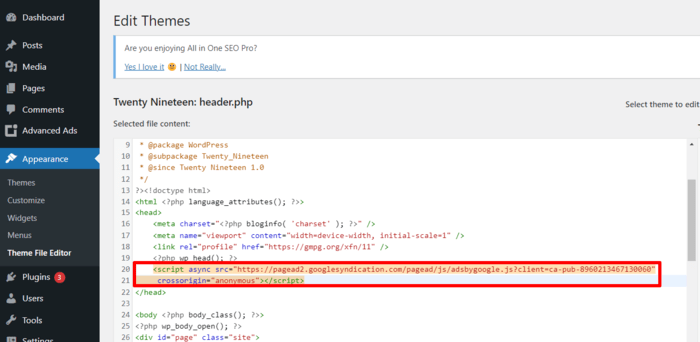
Google AdSense merupakan salah satu platform periklanan paling populer untuk menghasilkan uang dari website. Dengan menampilkan iklan yang relevan di situs Anda, Anda bisa mendapatkan penghasilan pasif. Salah satu cara efektif untuk menampilkan iklan AdSense adalah dengan menambahkan kode iklan tersebut ke header WordPress Anda. Meskipun terlihat rumit, proses ini sebenarnya cukup sederhana jika Anda mengikuti langkah-langkah yang tepat. Artikel ini akan memandu Anda secara detail, mulai dari persiapan hingga troubleshooting, agar Anda bisa memasang kode AdSense di header WordPress dengan sukses.
Bagian 1: Persiapan Sebelum Menambahkan Kode AdSense
Sebelum mulai menambahkan kode AdSense ke header WordPress, ada beberapa hal penting yang perlu Anda persiapkan:
-
Akun AdSense yang Disetujui: Pastikan Anda sudah memiliki akun Google AdSense yang telah disetujui. Proses persetujuan ini melibatkan pengajuan situs web Anda dan menunggu verifikasi dari Google. Pastikan situs Anda memenuhi persyaratan AdSense, termasuk memiliki konten yang unik, berkualitas tinggi, dan mematuhi kebijakan AdSense.
-
Kode Iklan AdSense: Setelah akun Anda disetujui, Anda akan mendapatkan kode iklan AdSense. Kode ini unik untuk setiap situs dan iklan. Anda perlu menyalin kode ini dengan hati-hati karena kesalahan kecil dapat menyebabkan iklan tidak ditampilkan. Google menyediakan berbagai ukuran iklan, pilihlah ukuran yang sesuai dengan desain website Anda.
-
Akses ke File Header WordPress: Anda perlu memiliki akses ke file header WordPress Anda. Cara mengaksesnya bergantung pada metode yang Anda gunakan untuk menambahkan kode AdSense (melalui tema child, plugin, atau editor kode). Jika Anda menggunakan hosting yang menyediakan akses FTP (File Transfer Protocol), Anda akan membutuhkan klien FTP seperti FileZilla. Jika Anda menggunakan hosting yang menyediakan cPanel, Anda bisa mengakses file melalui File Manager.
-
Cadangan Situs Web: Sebelum melakukan perubahan apapun pada file situs web Anda, sangat penting untuk membuat cadangan (backup) lengkap dari website Anda. Hal ini akan mencegah kehilangan data jika terjadi kesalahan selama proses penambahan kode AdSense. Anda bisa menggunakan plugin backup WordPress atau layanan backup dari penyedia hosting Anda.
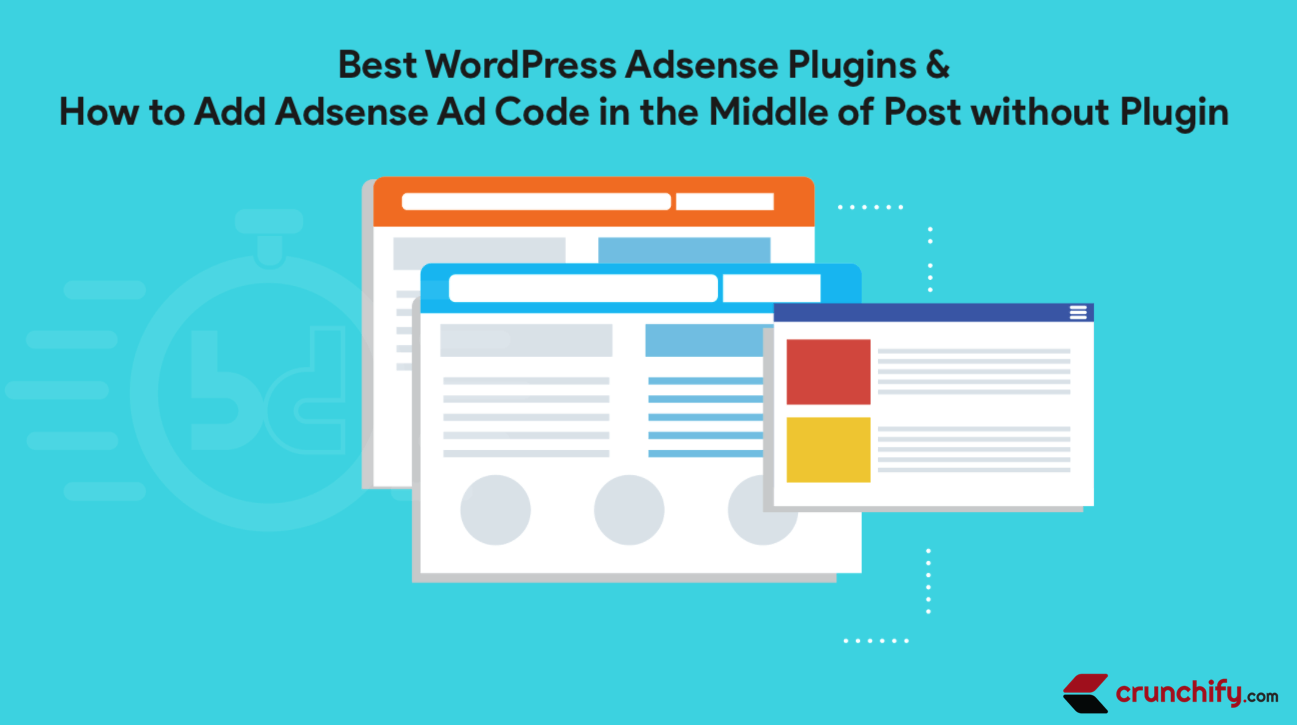
-
Memahami Risiko: Menambahkan kode secara langsung ke file tema Anda bisa berisiko, terutama jika Anda tidak berpengalaman. Jika Anda melakukan kesalahan, hal ini dapat menyebabkan website Anda rusak atau tidak berfungsi dengan baik. Oleh karena itu, mempelajari langkah-langkah dengan hati-hati sangat penting.
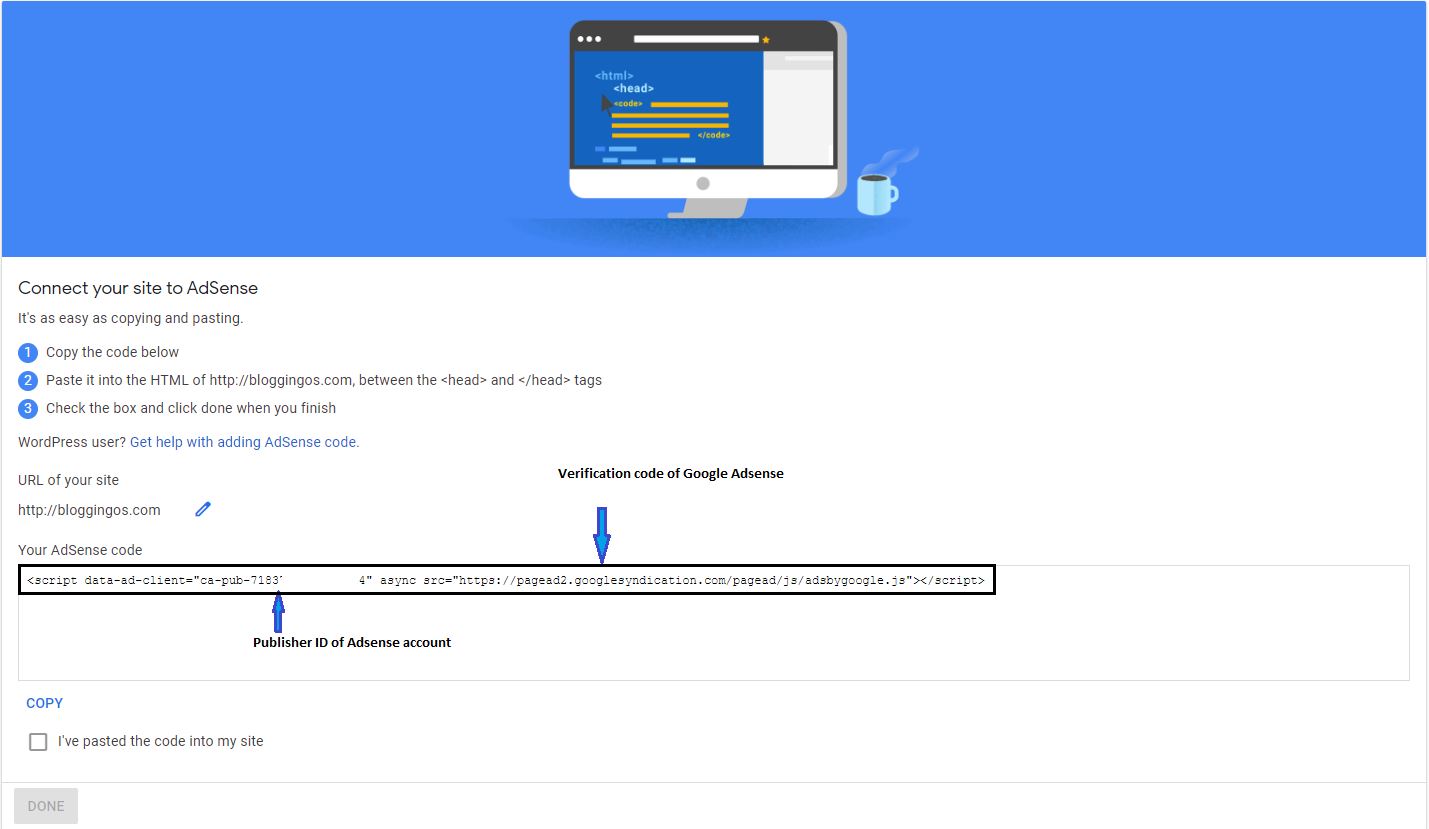
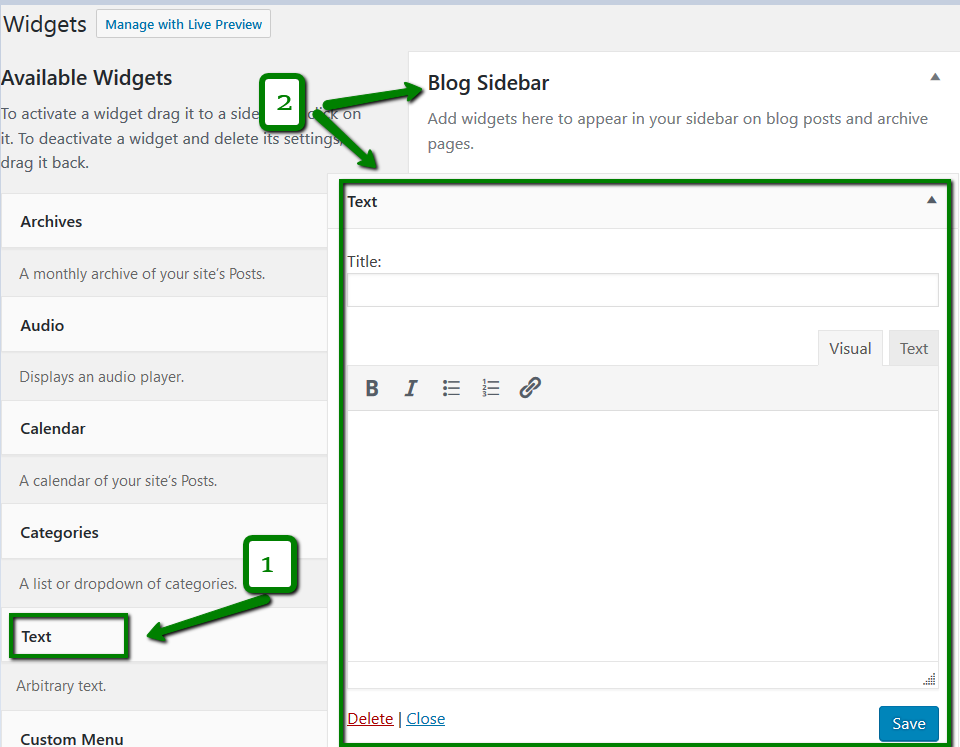
Bagian 2: Metode Menambahkan Kode AdSense ke Header WordPress
Ada beberapa metode untuk menambahkan kode AdSense ke header WordPress. Berikut adalah tiga metode yang paling umum dan direkomendasikan:
Metode 1: Menggunakan Plugin
Ini adalah metode yang paling mudah dan direkomendasikan, terutama bagi pengguna pemula. Banyak plugin WordPress yang memungkinkan Anda menambahkan kode ke header atau footer website tanpa perlu mengedit file tema. Beberapa plugin populer antara lain:
-
Insert Headers and Footers: Plugin ini sangat mudah digunakan dan memungkinkan Anda menambahkan kode HTML ke header dan footer website. Cukup instal dan aktifkan plugin, kemudian paste kode AdSense Anda ke bagian header.
-
Code Snippets: Plugin ini lebih fleksibel dan memungkinkan Anda untuk menambahkan berbagai jenis kode, termasuk kode AdSense. Anda bisa membuat snippet baru dan menambahkan kode AdSense Anda di dalamnya.
Langkah-langkah menggunakan plugin (contoh: Insert Headers and Footers):
-
Instal dan Aktifkan Plugin: Cari dan instal plugin "Insert Headers and Footers" di dasbor WordPress Anda. Setelah terinstal, aktifkan plugin tersebut.
-
Tambahkan Kode AdSense: Buka menu "Settings" > "Insert Headers and Footers". Paste kode AdSense Anda ke dalam kotak "Scripts in Header".
-
Simpan Perubahan: Klik tombol "Save". Kode AdSense Anda sekarang telah ditambahkan ke header website Anda.
Metode 2: Menggunakan Tema Child (Recommended for Advanced Users)
Metode ini lebih kompleks, tetapi direkomendasikan bagi pengguna yang lebih berpengalaman dan ingin memastikan perubahan tidak hilang saat update tema. Tema child adalah salinan dari tema utama Anda, sehingga Anda bisa memodifikasi tema child tanpa mempengaruhi tema utama.
Langkah-langkah menggunakan tema child:
-
Buat Tema Child: Buat tema child dari tema yang Anda gunakan. Anda bisa menemukan tutorial detail tentang cara membuat tema child di internet.
-
Edit File header.php: Temukan file
header.phpdi folder tema child Anda. Anda bisa mengaksesnya melalui FTP atau File Manager. -
Tambahkan Kode AdSense: Temukan lokasi yang tepat untuk menambahkan kode AdSense Anda di dalam file
header.php. Biasanya, tepat sebelum tag penutup<head>adalah tempat yang ideal. Paste kode AdSense Anda di lokasi tersebut. -
Simpan Perubahan: Simpan perubahan pada file
header.php. Upload kembali file yang telah diubah ke server Anda.
Metode 3: Menggunakan Editor Kode (Advanced Users Only)
Beberapa penyedia hosting menyediakan akses langsung ke editor kode melalui cPanel atau fitur serupa. Metode ini memungkinkan Anda untuk mengedit file tema secara langsung, tetapi sangat berisiko jika Anda tidak berpengalaman. Kesalahan kecil bisa menyebabkan website Anda tidak berfungsi. Hanya gunakan metode ini jika Anda memiliki pengetahuan coding yang cukup.
Langkah-langkah menggunakan editor kode:
-
Akses Editor Kode: Akses editor kode melalui cPanel atau fitur serupa yang disediakan oleh penyedia hosting Anda.
-
Temukan File header.php: Temukan file
header.phpdari tema yang Anda gunakan. -
Tambahkan Kode AdSense: Tambahkan kode AdSense Anda ke dalam file
header.php, tepat sebelum tag penutup<head>. -
Simpan Perubahan: Simpan perubahan pada file
header.php.
Bagian 3: Verifikasi dan Troubleshooting
Setelah menambahkan kode AdSense, verifikasi apakah iklan telah ditampilkan dengan benar. Jika iklan tidak ditampilkan, berikut beberapa hal yang perlu diperiksa:
-
Kode AdSense yang Benar: Pastikan Anda telah menyalin kode AdSense dengan benar tanpa ada kesalahan ketik.
-
Lokasi Kode: Pastikan kode AdSense ditempatkan di lokasi yang tepat di dalam file
header.php. -
Konflik Plugin: Beberapa plugin mungkin menyebabkan konflik dengan kode AdSense. Coba nonaktifkan plugin yang tidak penting untuk melihat apakah itu penyebab masalah.
-
Cache Browser dan Plugin Cache: Bersihkan cache browser Anda dan jika Anda menggunakan plugin cache, kosongkan cache plugin tersebut.
-
Pembatasan Iklan: Periksa kebijakan AdSense Anda untuk memastikan tidak ada pembatasan yang mencegah iklan ditampilkan di situs Anda.
-
Validasi Kode: Gunakan validator HTML untuk memastikan kode AdSense Anda valid dan tidak mengandung kesalahan.
Kesimpulan:
Menambahkan kode AdSense ke header WordPress bisa meningkatkan pendapatan Anda dari website. Pilih metode yang paling sesuai dengan tingkat keahlian Anda. Ingatlah untuk selalu membuat cadangan situs web Anda sebelum melakukan perubahan apapun. Jika Anda mengalami masalah, jangan ragu untuk mencari bantuan dari forum atau komunitas WordPress. Dengan mengikuti panduan ini, Anda akan siap untuk menampilkan iklan AdSense dan mulai menghasilkan uang dari website Anda. Semoga berhasil!




